Guía de uso y solución de problemas del mouse inalámbrico recargable Dell MS7421W Premier
概要: En el siguiente artículo, se proporciona información sobre el mouse inalámbrico recargable Dell MS7421W Premier. Puede consultar cada sección para obtener más información acerca de las características del mouse inalámbrico recargable Dell MS7421W Premier y cómo utilizarlo. ...
手順
Índice:
- Contenido de la caja del mouse inalámbrico recargable Dell MS7421W Premier
- Características del mouse inalámbrico recargable Premier
- Configuración del mouse inalámbrico recargable Premier
- Solución de problemas
- Información adicional

(Figura.1 Trabaje de forma más rápida e inteligente con el mouse inalámbrico recargable Dell Premier - MS7421W)
"Puede obtener una productividad ininterrumpida con un mouse recargable que ofrece hasta seis meses de duración de la batería con una carga completa. Conecte hasta tres dispositivos y recargue en dos minutos para un día completo de trabajo".
Contenido de la caja del mouse inalámbrico recargable Dell MS7421W Premier
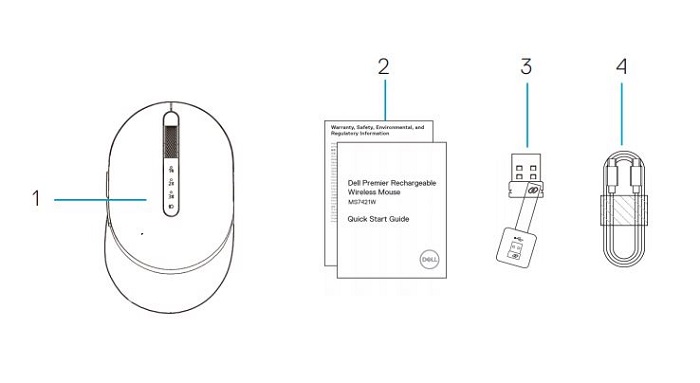
(Figura.2 Contenido de la caja del mouse inalámbrico recargable Dell MS7421W Premier)
| 1 | Mouse inalámbrico recargable Premier | 2 | Documentos |
| 3 | Llave universal Dell | 4 | Cable USB Type-C para recarga |
Características del mouse inalámbrico recargable Premier
Vista superior

(Figura.3 Vista superior del mouse inalámbrico recargable Dell MS7421W Premier)
Vista izquierda

(Figura.4 Vista izquierda del mouse inalámbrico recargable Dell MS7421W Premier)
Funciones de producto
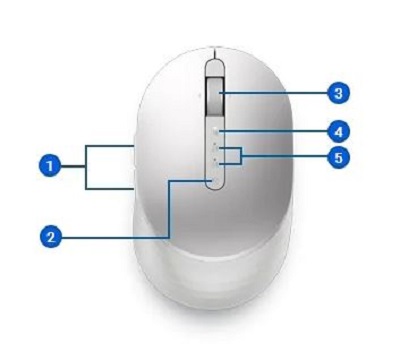
(Figura.5 Características del producto del mouse inalámbrico recargable Dell MS7421W Premier)
| 1 | Botones programables | 2 | Botón de modo de conexión |
| 3 | Rueda de desplazamiento (programable: inclinación izquierda, clic, inclinación derecha) | 4 | Modo de emparejamiento: Bluetooth 5.0
|
| 5 | Indicador LED
|
Vista inferior

(Figura.6 Vista inferior)
| 6 | Sensor óptico | 7 | Interruptor de encendido |
Conector de carga

(Figura 7 : Vista del conector de carga)
| 8 | Conexión de carga USB-C |
Configuración del mouse inalámbrico recargable Premier
Compatibilidad
Sistemas operativos:
- Conectividad inalámbrica de 2,4 GHz:
-
Windows 7, 8, 8.1, 10 y 11; Mac; Linux (Red Hat 8.0/Ubuntu 18.04); Cromo; y el sistema operativo Android
-
- Conectividad inalámbrica Bluetooth 5.0:
-
Windows 8.1, 10 y 11; Mac; Linux (Red Hat 8.0/Ubuntu 18.04); Cromo; y el sistema operativo Android
-
Mediante la aplicación Dell Peripheral Manager:
-
Windows 10 o posterior
Conexión del mouse inalámbrico recargable Premier a la carga
El mouse inalámbrico recargable Dell MS7421W Premier utiliza un cable USB Type-C a USB Type-C para conectarse a la computadora de escritorio, la laptop o la tableta y cargarse.

(Figura.8 Cable USB Type-C)
Conexión del mouse inalámbrico recargable Premier a la computadora
Puede obtener instrucciones paso a paso en las siguientes guías:
- Guía del usuario de Dell Peripheral Manager
- Guía de inicio rápido del mouse inalámbrico recargable Dell Premier MS7421W
- Guía del usuario del mouse inalámbrico recargable Dell Premier MS7421W
Las guías se encuentran en nuestro sitio de soporte:
Solución de problemas
| Problemas | Causas posibles | Posibles soluciones |
|---|---|---|
| No puede utilizar el mouse inalámbrico. | El indicador LED blanco en la parte superior del mouse inalámbrico no se enciende cuando el mouse inalámbrico está encendido. |
|
| No puede emparejar el mouse inalámbrico con la computadora mediante Bluetooth. | El icono de Bluetooth en la computadora no se enciende cuando se conecta el mouse inalámbrico a la computadora. |
|
| El puntero del mouse no se mueve. | El puntero del mouse inalámbrico no responde. |
|
| Los botones izquierdo y derecho no funcionan. | El botón izquierdo o derecho del mouse no responde cuando se presiona. |
|
| No puede emparejar el mouse inalámbrico con la computadora. | Se recibe un mensaje de error de emparejamiento inalámbrico cuando se empareja el mouse inalámbrico con la computadora. |
|
| Se perdió la conexión inalámbrica. | El mouse emparejado anteriormente ahora no funciona en la computadora. |
|
Información adicional
Sitio de soporte para mouse Dell
Obtenga información sobre el uso y la solución de problemas del mouse que utiliza con la computadora. Puede encontrar información acerca de pasos de solución de problemas, guías de procedimientos y videos de soporte relevantes para obtener ayuda.
Para obtener la guía del usuario del mouse inalámbrico recargable Dell MS7421W Premier:
- Vaya a: Página de documentación del mouse inalámbrico recargable Dell MS7421W Premier
- Se encuentra en la sección Manuales y documentos.
- Puede tocar o hacer clic en Ver PDF o Ver página en el lado derecho de la pantalla, frente a la lista Guía del usuario del mouse.